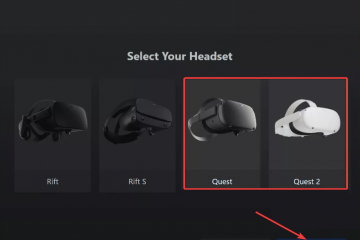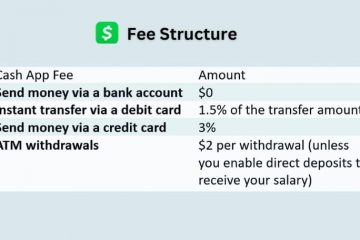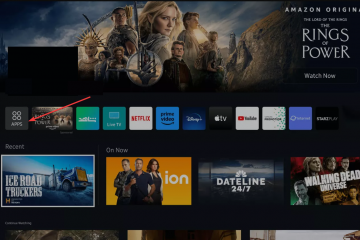Membuka Google Chrome dalam mode Penyamaran menjauhkan aktivitas penjelajahan Anda dari riwayat lokal. Ini membantu saat Anda berbagi perangkat, memecahkan masalah penjelajahan, atau menginginkan sesi bersih yang tidak menyimpan cookie atau penelusuran.
Panduan ini menunjukkan cara sederhana untuk membuka mode Penyamaran di Windows, Mac, Android, dan iOS. Panduan ini juga mencakup metode lanjutan, apa yang tidak disembunyikan oleh Incognito, dan cara memperbaiki masalah umum.
1) Cara membuka Incognito di Windows dan Mac
Proses membuka Chrome, Firefox, Edge, dan Opera dalam mode Incognito sangat mirip. Buka saja browser Chrome dan klik menu tiga titik vertikal di kanan atas. Selanjutnya, pilih jendela Penyamaran Baru. Opsi ini berfungsi paling baik jika Anda lebih suka menavigasi antarmuka.
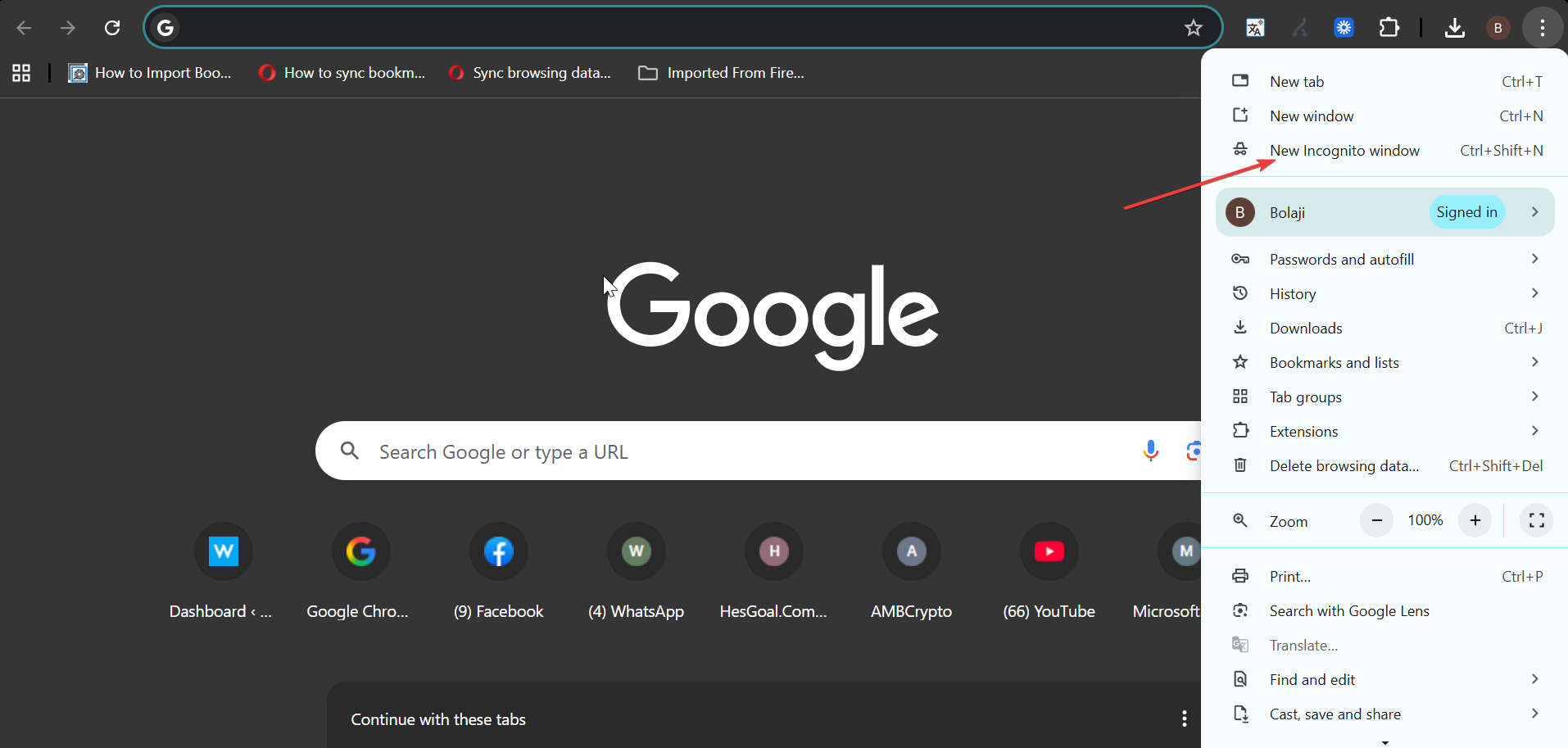
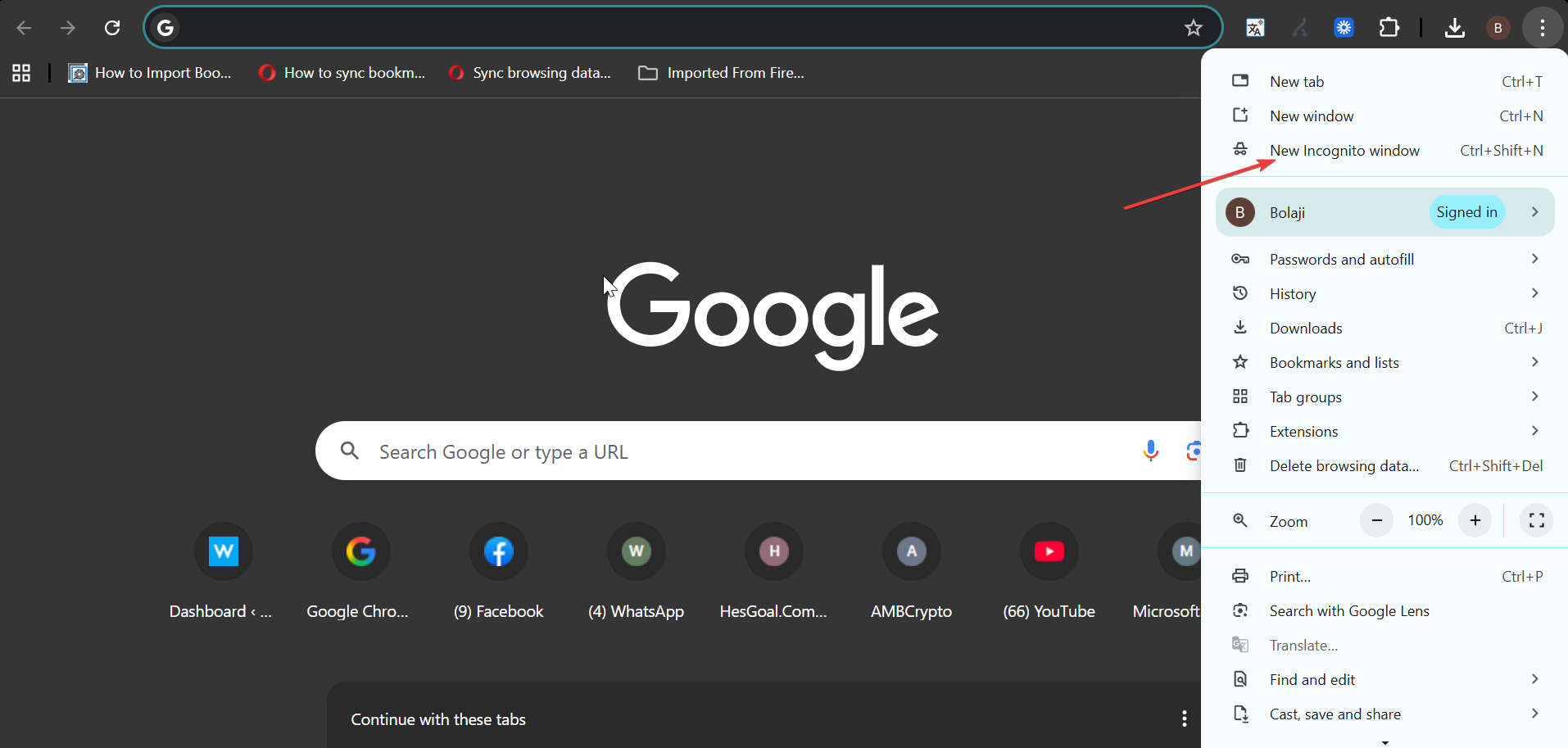
Atau, Anda dapat menekan Ctrl + Shift + N untuk membuka jendela Penyamaran secara instan. Di Mac, tekan Command + Shift + N untuk meluncurkan Incognito dengan cepat. Pintasan membantu ketika Anda sering membuka jendela pribadi.
2) Cara membuka Penyamaran di Android
Pengguna Android dapat membuka tab pribadi melalui aplikasi Chrome atau dengan menggunakan pintasan di layar utama. Buka Chrome di ponsel Anda, ketuk menu tiga titik di kanan atas, dan ketuk tab Penyamaran Baru. Metode ini berfungsi di sebagian besar perangkat Android.
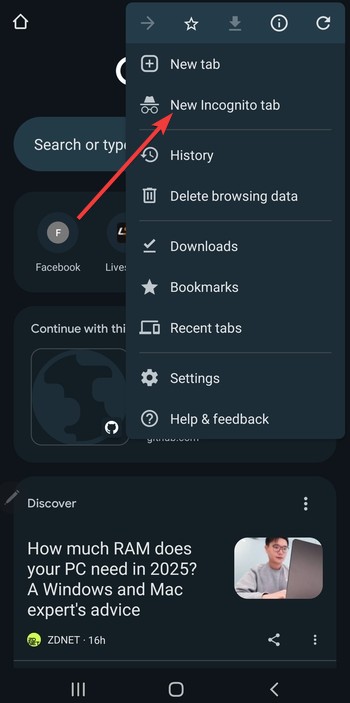
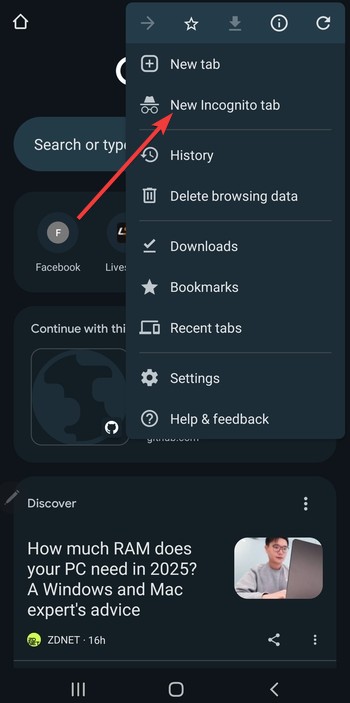
Atau, tekan lama ikon aplikasi Chrome, ketuk tab Penyamaran Baru, dan seret opsi ini ke layar beranda untuk membuat pintasan sekali ketuk. Ini memberi Anda akses lebih cepat jika Anda menggunakan Incognito secara rutin.
3) Cara membuka Incognito di iPhone atau iPad
Chrome di iOS menawarkan akses mudah ke tab pribadi melalui aplikasi atau pintasan yang ditekan lama. Buka Chrome di iPhone atau iPad Anda, ketuk menu tiga titik di bagian bawah, dan pilih Tab Penyamaran Baru.
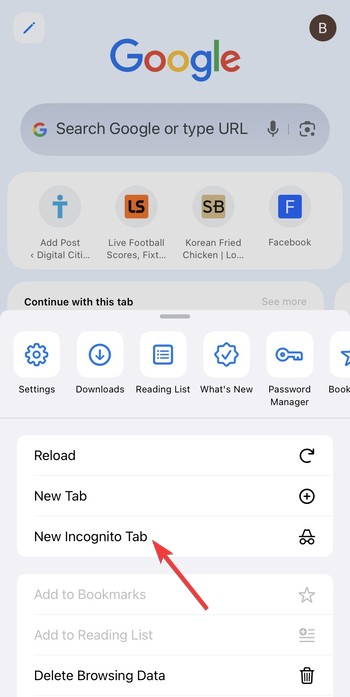
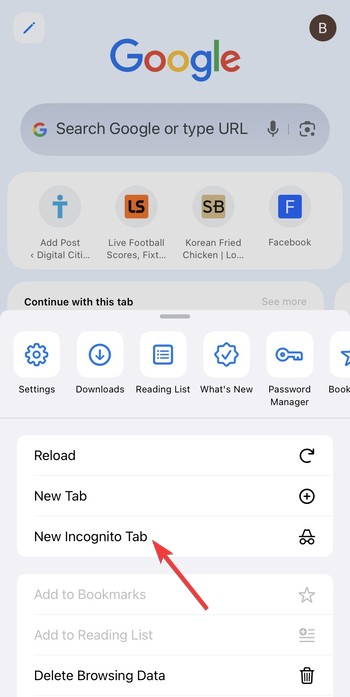
Untuk menggunakan pintasan, tekan lama ikon aplikasi Chrome di Layar Beranda dan ketuk Tab Penyamaran Baru. Pintasan ini mempercepat penjelajahan pribadi di iPhone dan iPad.
4) Cara selalu meluncurkan Chrome dalam mode Penyamaran (lanjutan)
Pengguna tingkat lanjut dapat mengatur Chrome agar terbuka dalam mode Penyamaran secara default. Langkah-langkah ini membantu jika Anda lebih memilih sesi yang mengutamakan privasi atau memecahkan masalah konflik ekstensi.
Setel pintasan Windows ke Penyamaran
Klik kanan pintasan Chrome Anda. Pilih Properti. Tambahkan–incognito di akhir bidang Target. Klik Terapkan.
Chrome sekarang akan langsung diluncurkan ke Incognito saat menggunakan pintasan tersebut.
Gunakan pintasan atau widget Android
Tekan lama Chrome dan pilih Tab Penyamaran Baru. Seret ke layar beranda Anda.
Ini akan membuat ikon khusus yang membuka Penyamaran setiap saat.
Tanda baris perintah untuk Mac atau Linux
Menjalankan Chrome dari Terminal dengan tanda–incognito akan memaksa sesi pribadi. Ini berfungsi baik bagi pengembang dan pengguna Linux yang meluncurkan Chrome melalui perintah.
5) Cara memverifikasi bahwa Anda menggunakan mode Penyamaran
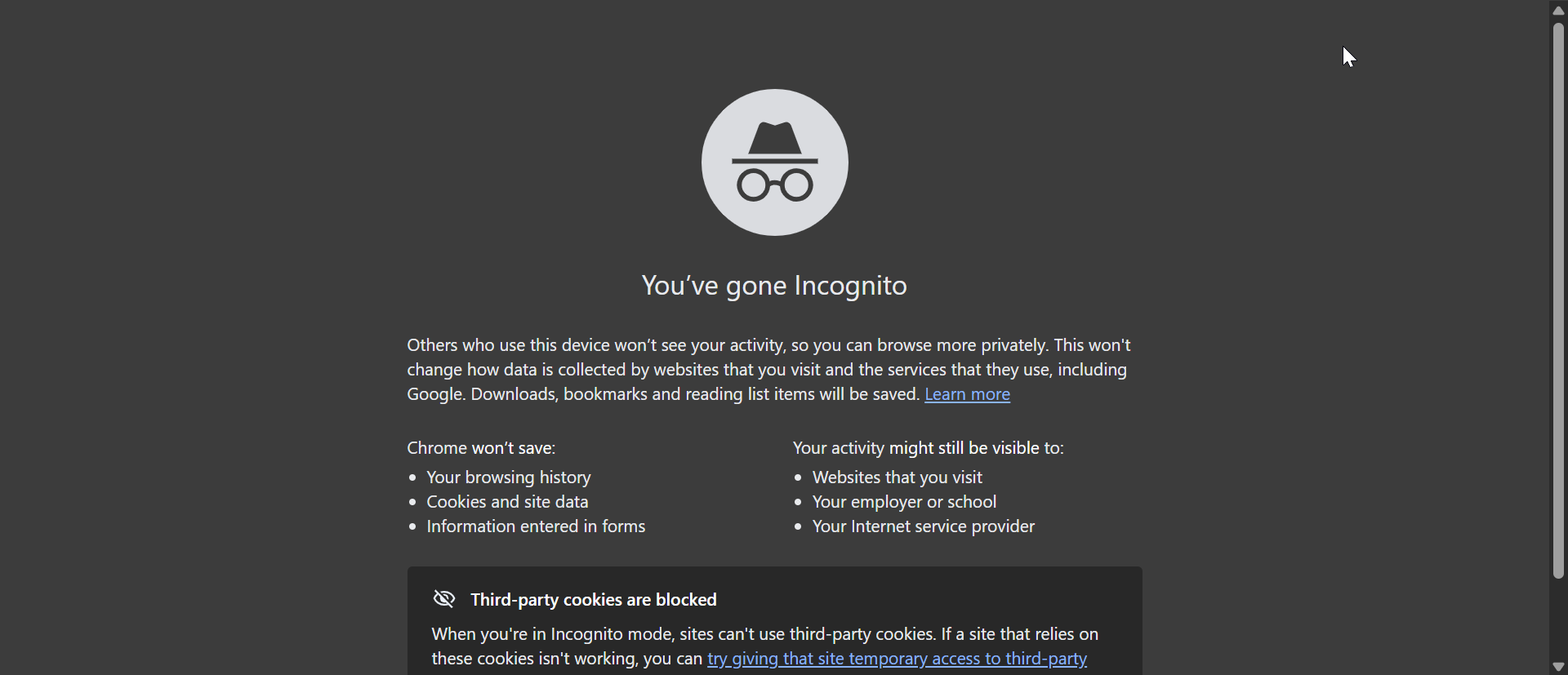
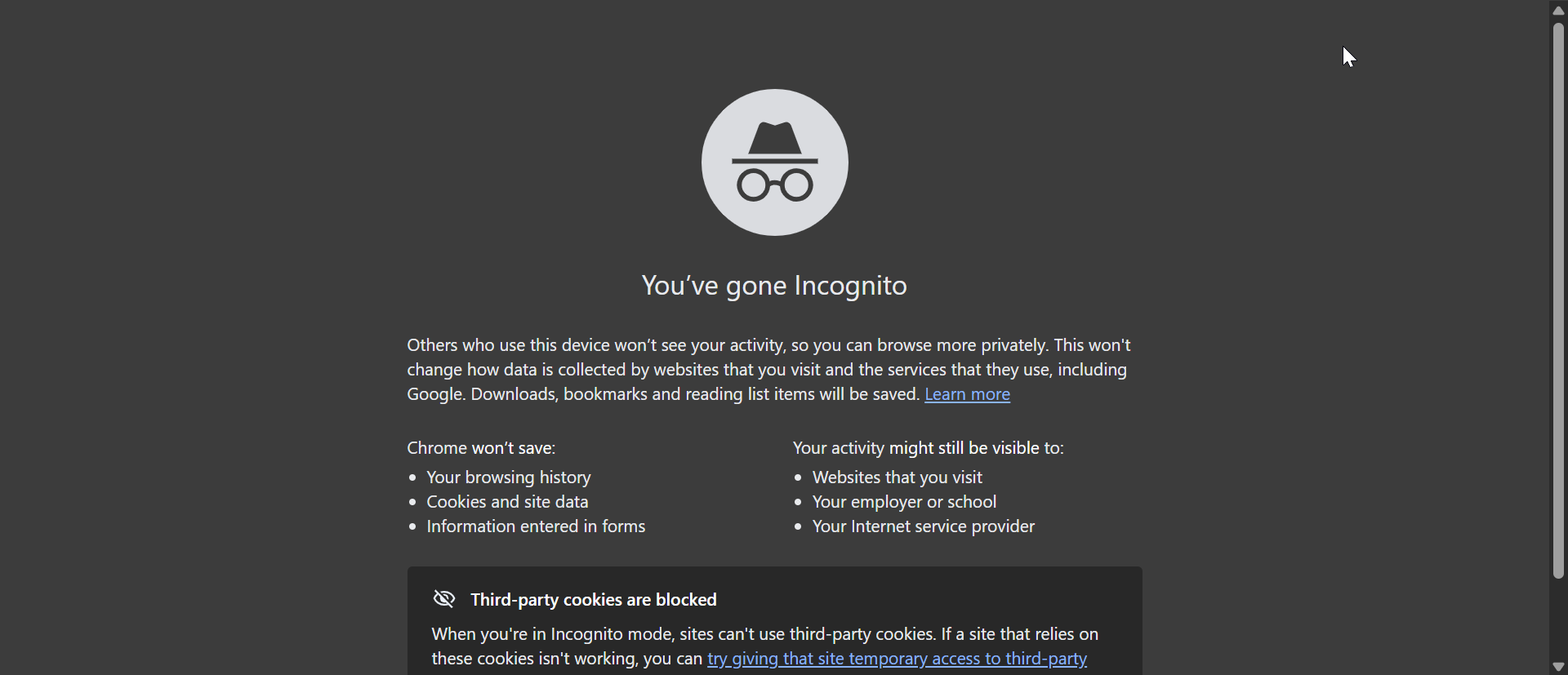
Jendela penyamaran menampilkan tema gelap dan ikon topi dan kacamata. Bilah alamat juga berubah warna tergantung pada platform Anda. Jika jendela terlihat sama dengan sesi normal, pastikan ikon tersebut muncul di sudut atas.
6) Apa yang tidak disembunyikan oleh Incognito
Incognito tidak menyembunyikan aktivitas Anda dari situs web, ISP Anda, perusahaan Anda, atau sekolah Anda. Itu hanya mencegah Chrome menyimpan data lokal. Untuk privasi yang lebih mendalam, pertimbangkan alat seperti VPN atau setelan DNS terenkripsi.
7) Memecahkan masalah mode Penyamaran
Jika jendela Penyamaran tidak terbuka, kebijakan atau ekstensi mungkin memblokir jendela tersebut. Perangkat sekolah atau kantor yang dikelola sering kali menonaktifkan penjelajahan pribadi. Beberapa ekstensi keamanan juga mencegah peluncuran jendela Penyamaran kecuali diizinkan dalam setelan.
FAQ
Mengapa saya tidak dapat membuka mode Penyamaran? Admin sistem atau kontrol orang tua mungkin telah menonaktifkan penjelajahan pribadi. Periksa kebijakan Chrome atau batasan perangkat Anda.
Apakah mode Penyamaran menyembunyikan alamat IP saya? Tidak. Situs web masih melihat IP Anda kecuali Anda menggunakan alat privasi tambahan.
Bagaimana cara mengaktifkan Penyamaran jika admin menonaktifkannya? Di perangkat pribadi, sesuaikan kebijakan Chrome atau setelan registri. Perangkat yang dikelola tidak dapat mengabaikan batasan organisasi.
Bagaimana cara membuka beberapa jendela Samaran? Ulangi langkah yang sama dari menu atau gunakan pintasan lagi. Chrome mengizinkan jendela Penyamaran tanpa batas.
Ringkasan
Windows: Ctrl + Shift + N atau Menu → Jendela Penyamaran baru Mac: Command + Shift + N Android: Menu atau tekan lama → Tab Penyamaran baru iPhone/iPad: Menu atau tekan lama → Tab Penyamaran Baru Tingkat Lanjut: Tambahkan–incognito ke pintasan atau perintah Terminal
Kesimpulan
Mempelajari cara membuka mode Penyamaran Chrome membantu Anda menjelajah tanpa meninggalkan jejak lokal. Baik Anda menggunakan komputer, ponsel, atau tablet, metode di atas memberi Anda akses cepat ke jendela pribadi kapan pun Anda membutuhkannya.